Kurz notiert: Möchte man eine OpenVPN-Konfigurationsdatei für Apple iOS (iPhone/iPad) oder Google Android für die Verwendung in den jeweiligen Apps vorbereiten, so ist ggf. ein wenig Handarbeit notwendig.
Am einfachsten für den Import unter iOS und Android ist eine *.ovpn-Datei, die die Zertifikate, den persönlichen Schlüssel und ggf. den TLS-Auth-Key (nur bei pfSense) in nur einer Datei enthält. Dies nennt man Inline- oder Unified-Konfiguration.
Unter pfSense mit installiertem “OpenVPN Client Export” (Paketname: openvpn-client-export) ist das Exportieren einer passenden *.ovpn-Datei kein Problem. Für jeden Benutzer kann die passende Konfiguration ausgelesen werden:
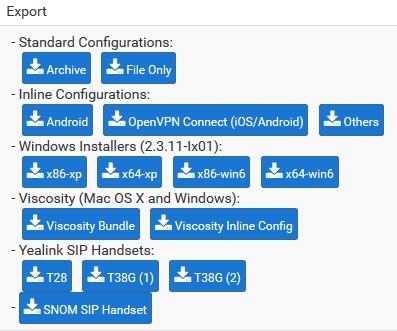 Beim Einsatz einer Securepoint UTM muss eine Konfigurationsdatei entsprechend angepasst werden:
Beim Einsatz einer Securepoint UTM muss eine Konfigurationsdatei entsprechend angepasst werden:
Securepoint Wiki – OpenVPN mit iOS
Update 06.03.2024
Kleine Korrekturen am bisherigen Beitrag.
Nachfolgend eine Kurzanleitung um eine Inline-Konfigurationsdatei aus einer Securepoint UTM-Konfigurationsdatei zu erstellen:
- Das Archiv entpacken.
- Die darin enthaltene *.ovpn-Datei mit einem Editor öffnen.
- Die Zeilen die mit “ca”, “cert” und “key” (sowie ggf. “tls-auth” oder “tls-crypt”) beginnen entweder mit einer Raute auskommentieren oder entfernen.
- Am Ende der Konfigurationsdatei folgendes einfügen:
<ca> </ca> <cert> </cert> <key> </key>
- Zwischen den jeweiligen Abschnitten den Inhalt der “*-ca.pem”, “*-cert.pem” und “*-cert.key” einfügen.
- Nutzt man “tls-auth” oder “tls-crypt” (ab Securepoint UTM 12.6.1) muss zusätzlich noch
<tls-auth> </tls-auth> key-direction 1 bzw. <tls-crypt> </tls-crypt> key-direction 1
eingefügt und entsprechend ausgefüllt werden.
Die so erstellte Inline-Konfiguration (alles in einer *.ovpn-Datei) kann nun im VPN-Client verwendet werden, die bisherigen zusätzlichen Dateien (*.pem, usw.) werden nicht für den Import benötigt.

Verheiratet, Vater von zwei Kindern, eines an der Hand, eines im Herzen. Schon immer Technik-Freund, seit 2001 in der IT tätig und seit über 15 Jahren begeisterter Blogger. Mit meiner Firma IT-Service Weber kümmern wir uns um alle IT-Belange von gewerblichen Kunden und unterstützen zusätzlich sowohl Partner als auch Kollegen.
 XING
XING











Schreibe einen Kommentar